Zur Versendung der E-Mail finden Sie das Video zu groß für die Hochladung? Wenn Sie die Videos Ihrer Digital Kamera auf PC sichern möchten, finden Sie doch, dass diese Dateien zu viel Speicherplatz Ihrer Festplatte verbrauchen? Hier kommt dafür eine allgemeine Lösung: Große Videos komprimieren kostenlos.
Es gibt jedoch so viele Video Komprimieren Programms auf dem Markt. Welcher ist das beste? Wenn Sie davon keine Ahnung haben, lesen Sie diesen Artikel weiter. Dann erfahren Sie die 6 besten Video Komprimieren Freeware für Mac und Windows, die Ihre Videodateien kostenlos verkleinern können.
Wenn Sie mehrere Inhalte nicht lesen, gehen Sie direkt zur Vergleich-Tabelle, damit Sie direkt nach Vor- und Nachteilen ein Programm auswählen.
Nicht verpassen
Videos hochskalieren: Auflösung verbessern mit höherer Qualität (opens new window)
Top 1. FonePaw Video Converter Ultimate
Als professionelle Video Komprimieren Software kann FonePaw Video Converter Ultimate (opens new window) ohne Qualitätsverlust maximal bis zu 99% die große Videodatei komprimieren. Es ist gültig für fast alle gängigen Videoformate und bietet Ihnen eine umfangreiche Reihe von Ausgabeformate zu wählen. Das gesperrte Verhältnis zwischen Dateigröße, Auflösung und Bitrate erlaubt es Ihnen, dass Sie die Dateigröße nach Ihren Anforderungen anpassen und gleichzeitig Videoqualitätsverlust, Verzerrungen sowie Frame-Drop vermeiden können. Das komprimierte Video kann im Voraus angesehen werden. Deshalb können Sie die Größe der Videodatei besser ändern.
Darüber hinaus unterstützt es auch verschiedene Optionen für Videooptimierung. Beispielweise kann man nach der Komprimierung die Auflösung und die Helligkeit des Videos erhöhen oder mit den ganzen Framebewegungen das verwackelte Video stabilisieren. Außerdem bietet diese All-in-One Video Komprimierung Programm weitere Funktionen, mit denen Sie die Ausgabedatei bearbeiten kann. Es ist kompatibel mit sowohl Mac als auch Windows 10.
Gratis Download Gratis Download
Schritt 1: Starten Sie das Programm Video Converter auf Ihrem Computer und dann klicken Sie auf die Option „Toolbox“.
Schritt 2: Wählen Sie die Option „Video Compressor“.
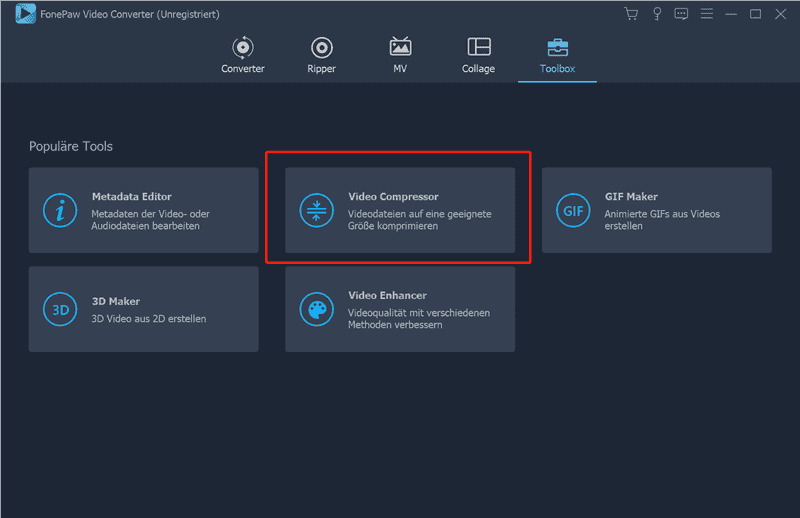
Schritt 3: Fügen Sie das Video, das Sie verkleinern möchten, in dem Programmfenster hinzu.
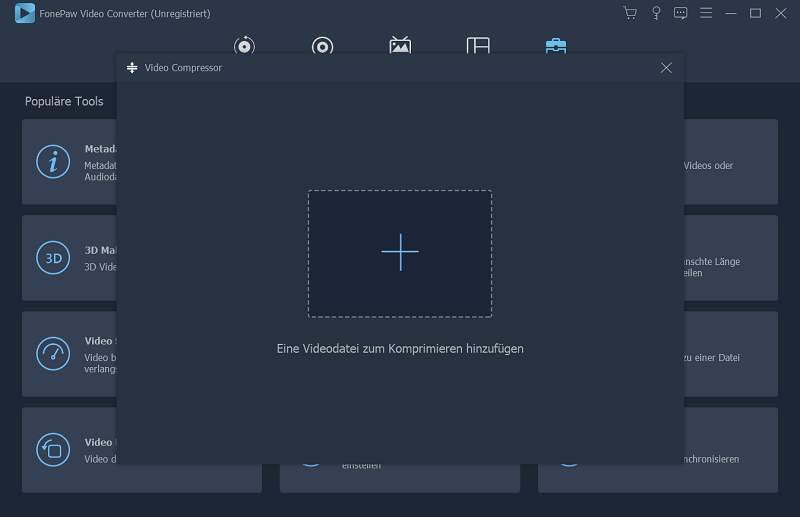
Schritt 4: Zunächst können Sie das Video zur Komprimierung einrichten, wie die Dateigröße nach dem Verkleinern, Ausgabeformat, Auflösung und so weiter. Danach klicken Sie auf „Komprimieren“, damit Ihr Video mit der originalen Qualität komprimiert wird.
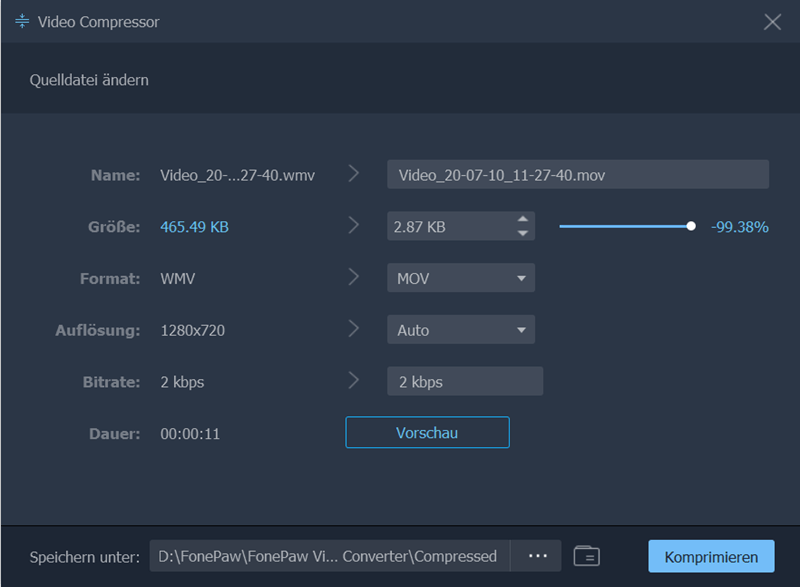
Pros
-
Unterstützt alle gängigen Videoformate.
-
Bietet zahlreiche Ausgabeformate wie MP4/WEBM/VOB/M4V/MOV u.v.m.
-
Keine Videoqualitätsverlust & Blitzschnelle Geschwindigkeit.
-
Vorschaufunktion, um der komprimierte Effekt zu überprüfen, ob es Ihre Anforderungen erzielt.
-
Verhältnis zwischen Dateigröße, Auflösung und Bitrate wird festgelegt, um Verzerrungen und Frame-Drop zu vermeiden.
-
Mehrere weitere Funktionen, z.B. Heiligkeit optimieren, Video schneiden, Wasserzeichen hinzufügen/entfernen usw.
-
Videos komprimieren ohne Wasserzeichen.
-
100% sicher ohne Virus & einfach zu bedienen.
-
Gratis testen.
Kontra:
- Bei der Testversion werden einige Funktionen eingeschränkt.
Top 2.VLC Media Player
VLC Media Player ist ein Open-Source-Tool, das Video abspielen und bearbeiten kann. Mithilfe dieser Software können Sie die Videos kostenlos komprimieren. Es hat eine starke Kompatibilität und ist für Mac, Windows 10 oder Linux geeignet. Aber es ist nicht so multifunktional und einfach zu bedienen wie FonePaw Video Converter Ultimate. Eine wichtige Einschränkung von VLC Media Player kann nicht übersehen wird: Weil diese Software durch die Konvertierung das Video komprimieren wird, kann das Programm nicht die originale Qualität garantieren.
-
Öffnen Sie VLC Player und klicken Sie oben links auf „Media“ > „Konvertieren/Speichern“ im Menü.
-
Fügen Sie das Video in dem Programm hinzu und tippen auf „Konvertieren/Speichern“.
-
Klicken Sie auf das Einstellung-Symbol und öffnen die erweitere Einstellung für die Konvertierung.
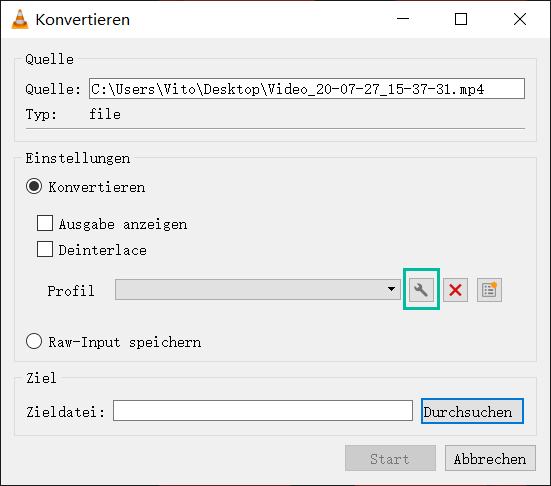
- Klicken Sie auf „Videocodec“ in der Einstellung und richten das Videocodec, Bitrate, Qualität nach Ihrem Bedarf ein.
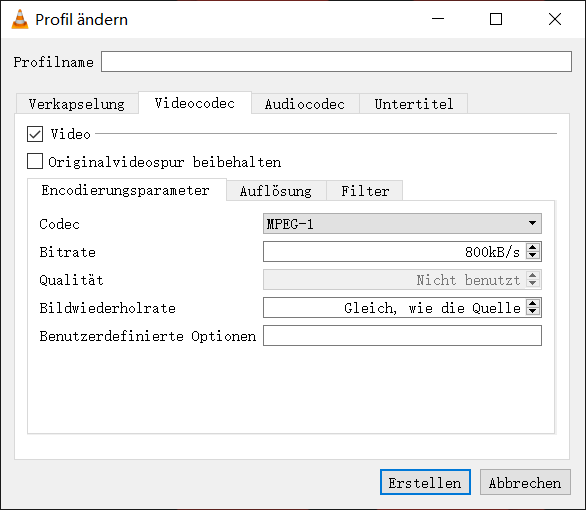
Pros
-
Kostenloses Video Komprimieren Programm.
-
Alle Systeme: Win, Mac, Linux.
-
Parameter von Bitrate, Auflösung usw. ändern & Filter hinzufügen.
-
Keine Spyware und Werbung.
Kontra
-
Beim Verkleinern wird die originale Videoqualität nicht garantiert.
-
Es gibt keine Bearbeitungsfunktionen.
-
Das Komprimieren-Tempo ist langsam.
-
Nicht so einfach zu verwenden.
-
Es braucht viele CPU, um es zu betreiben.
Top 3. Freemake Video Converter
Freemake Video Converter ist ein weitere Video Komprimierung Freeware, das uns ermöglicht, die Videos mit einer bestimmten Dateigröße kostenfrei zu komprimieren, während Sie das Video in dem erwünschten Format umwandeln.
Aber im Vergleich zu FonePaw Video Converter Ultimate kann Freemake Video Converter nicht so viele Optionen für Komprimierung anbieten. Man kann keine Bildrate, FPS oder Auflösung manuell einrichten.
-
Starten Sie das Programm und klicken Sie auf „Video“. Öffnen Sie die erwünschte Videodatei zur Komprimierung.
-
Wählen Sie das gewünschte Videoformat für Konvertierung, wie MP4, AVI, MOV, MKV und so weiter.
-
Für die Konvertierung können Sie selber die Dateigröße für Ausgabe einrichten.
-
Klicken Sie auf „Konvertieren“. Das Video wird automatisch konvertiert und verkleinert.
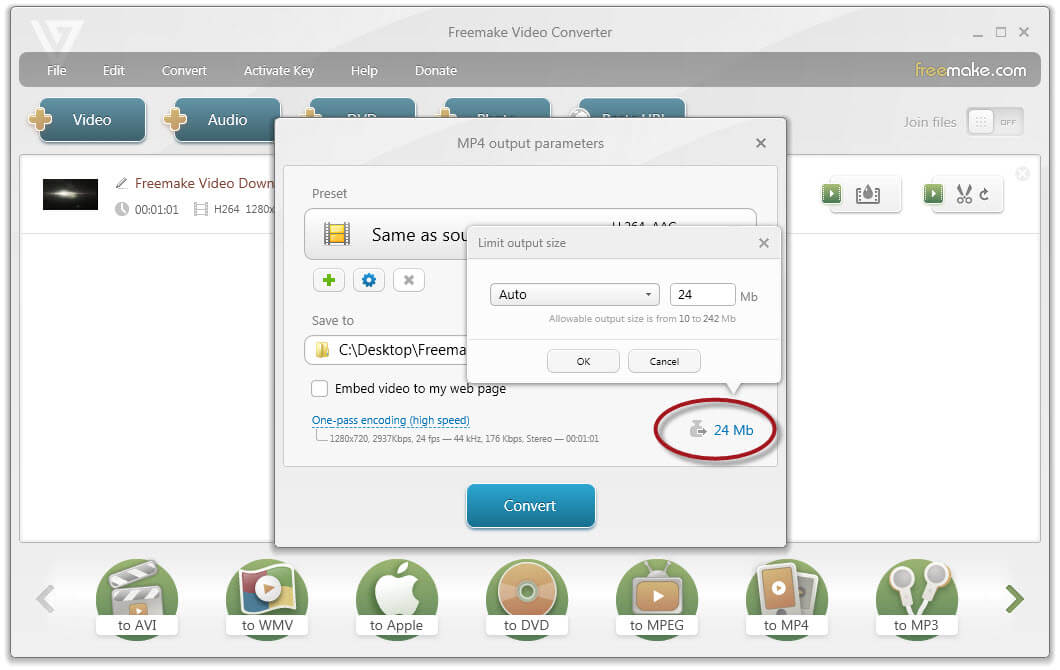
Weil diese Verkleinerung direkt die Videoauflösung mindern wird, wird das Video nach der Komprimierung ein bisschen unklar.
Pros
-
Für die meisten Eingabe- und Ausgabeformate verfügbar.
-
Manche Funktionen außer Video Komprimieren bieten, wie z.B. Videoformate umwandeln.
-
Kostenlose Testversion.
Kontra
-
Nur mit Windows PC kompatibel.
-
Das Wasserzeichen wird in dem komprimierten Video hinzugefügt.
-
Langsame Komprimierung-Geschwindigkeit.
-
Viele Funktionen wird nicht erreichbar, falls Sie es nicht auf Pro-Version upgraden.
-
Die Sicherheit ist skeptisch.
Top 4. Windows Movie Maker 2012 (Nur für Windows 7)
Wenn Sie eine Video Komprimieren Freeware für Windows 10 benötigen, ist Windows Movie Maker 2012 Ihnen nicht so geeignet. Seit der Aktualisierung von Windows 8 und 10 wird dieses Programm aus dem Microsoft Store entfernt. Und diese Methode kann nur funktionieren, wenn Sie schon vorher das Programm bereits installiert haben.
Obwohl es komplett kostenlos ist, können Sie auch nicht für die Videokomprimierung einrichten. Das Video nach dem Verkleinern wird nur mit der bestimmten Auflösung gespeichert.
-
Starten Sie Windows Movie Maker 2012 auf Ihrem Computer. Ziehen Sie das Video zu dem Programmfenster.
-
Sobald das Video von dem Programm geladen wird, klicken Sie oben links auf dem Menü > „Film speichern >„Für Computer“.
-
Dann wird das Video erneut geladen und dann durch die Einstellung komprimiert.
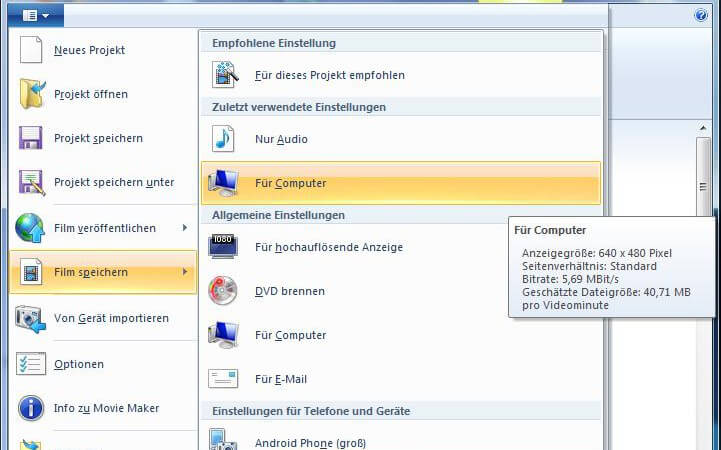
Pros:
-
Komplett Kostenlos.
-
Keine Virus und Werbung.
Kontra:
-
Nur für Win7 verwendbar.
-
Keine weitere Funktionen. Nur rudimentäre Funktionalität bietet.
-
Die Videos kann nur mit bestimmten Parameter verkleinert.
-
Keine Beschleunigung für die Komprimieren-Geschwindigkeit.
Top 5. Handbrake
Tatsächlich kann Handbrake die Videos nicht direkt komprimieren. Es zählt zu einem Rippen-Programm. Aber Handbrake bietet Ihnen viele Voreinstellungen mit verschiedenen Auflösungen und FPS für Konvertierung des Videos, damit können Sie die Videogröße verkleinern. Aber es mag für manche schwer sein, dieses Programm zu benutzen.
-
In dem Hauptfenster klicken Sie auf „Open source“ und dann wählen Sie die Option „File“ aus.
-
Unter dem Bereich „Destination“ klicken Sie auf die Taste „Browse“ und wählen Sie den passenden Speicherplatz für die Ausgabe.
-
Alle verfügbaren Voreinstellungen für die Konvertierung werden rechts aufgelistet. Nur wählen Sie den passenden Parameter aus und klicken Sie auf „Start Encode“.
-
Die Videodatei wird dann automatisch komprimiert.
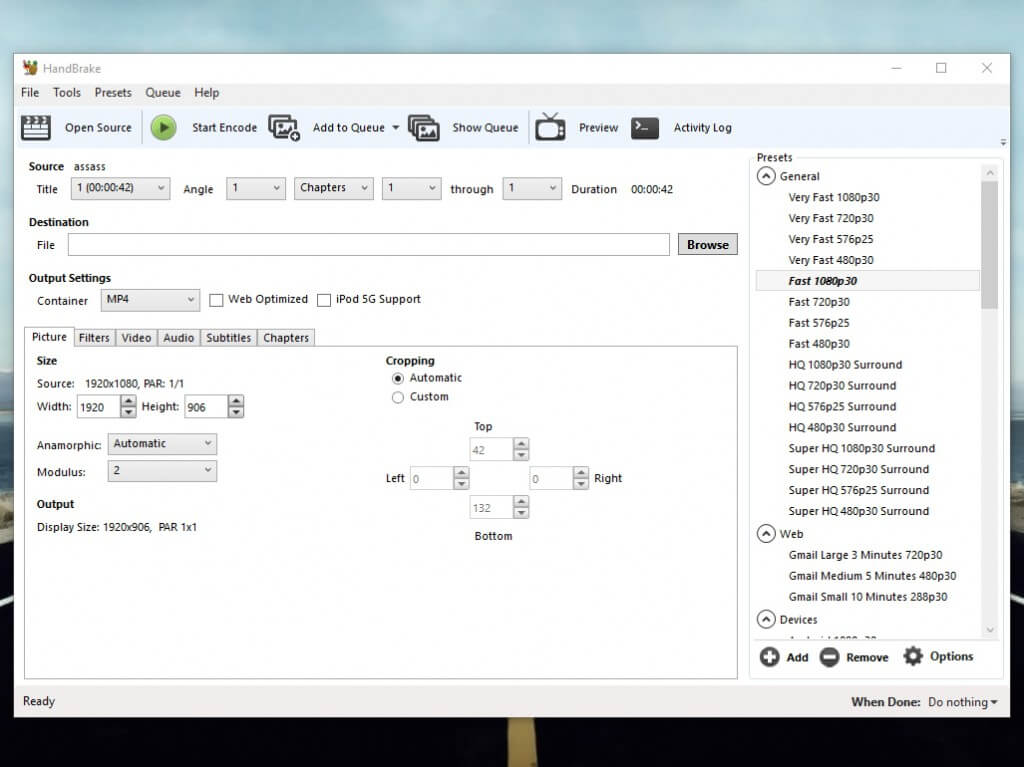
Pros:
-
Videos verkleinern kostenlos.
-
Unterstützt Windows & Mac.
-
Bietet andere Funktionen neben Kompression.
Kontra:
-
Ein bisschen schwierig zu bedienen und für Anfänger nicht geeignet.
-
Sie können nicht die Videos bearbeiten.
-
CPU-fressende Komprimieren-App.
-
Mittelmäßiges Komprimierung-Geschwindigkeit.
-
Das Interface ist nicht so benutzerfreundlich.
Top 6.VideoSmaller
VideoSmaller ist ein kostenloses Online Video Komprimieren Tool. Es ist relativ bequem, weil keine Software heruntergeladen werden muss. Bei der Komprimierung können Sie die Breite des Videos verkleinern und den Ton aus dem Video entfernen. Es hat jedoch nur sehr wenige Funktionen. Die maximale Upload-Größe beträgt 500 MB und es gibt keine Option für den Grad der Videokomprimierung. Die Originalqualität des Videos ist auch nicht garantiert.
-
Öffnen Sie die Webseite von VideoSmaller.
-
Klicken Sie „Browse“, um Ihre Videodatei hinzufügen.
-
Nach Ihren Anforderungen richten Sie die Einstellungen ein.
-
Klicken Sie „Upload Video“ und warten.
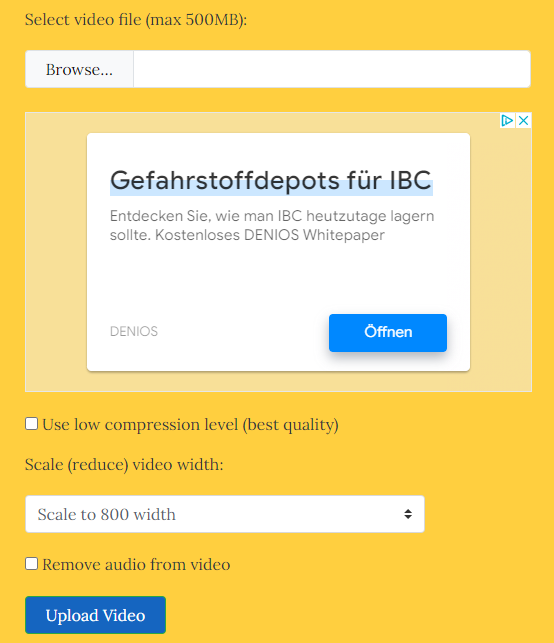
Pros:
-
Videos komprimieren online kostenlos.
-
Videoformate MP4, AVI, MPEG und MOV verfügbar.
-
Ohne Wasserzeichen.
Kontra:
-
Maximale Upload-Größe beträgt nur 500 MB.
-
Originale Videoqualität wird nicht beibehalten.
-
Parameter wird nicht nach Bedarf geändert.
-
Werbungen wird eingebettet.
-
Keine weitere Funktionen.
Im Vergleich zu 6 kostenlose Video Komprimieren Programme
Wir haben Ihnen in diesem Beitrag 6 effiziente Kompressor-Freeware zur Video Komprimierung vorgestellt. Die folgende Tabelle zeigt die Informationen von den obengenannten Freeware ausführlich. Hoffentlich kann es Ihnen beim Entscheiden helfen.
| FonePaw | VLC | Freemake |
Windows Movie Maker |
Handbrake | Videosmaller | |
| Videoformate | Alle gängigen Formate | 150+ | Alle gängigen Formate |
Meiste Formate |
MP4, MKV, WebM |
MP4, AVI, MPEG, MOV |
| Kein
Video -qualitätsverlust |
✔ | X | ✔ | X | X | X |
| Komprimieren Tempo |
6X schnell |
Relativ langsam |
Normal | Normal | Normal |
Relativ langsam |
| Einfach
zu bedienen |
✔ | X | ✔ | ✔ | X | ✔ |
| Systeme | Win, Mac |
Win, Mac, Lunix |
Win | Win |
Win, Mac, Lunix |
Online |
|
Video -bearbeitung |
✔ | X | X | X | X | X |
| Wasserzeichen | X | X | ✔ | X | X | X |
Mit der Tabelle können wir feststellen, dass FonwPaw Video Converter Ultimate in jedem Bereich offensichtliche Vorteile hat. Wenn Sie Ihre beliebten Videos ohne Qualitätsverlust komprimieren möchten, empfehlen wir Ihnen FonePaw Video Converter Ultimate, mit dem Sie einfach und schnell das Video bis zu 99% komprimieren können.
- Hot Artikel
- 5 Wege: Gelöschte Dateien wiederherstellen auf Windows 10/8/7
- Top 6 kostenlose Bildschirm-Recorder ohne Wasserzeichen
- Android: USB-Debugging aktivieren trotz Display Defekt und Daten retten
- Wie man ein Amazon Prime Video auf den PC und Mac herunterlädt und rippt
- [Kostenlos] Das beste USB-Stick-Reparieren-Tool















